Samsung S10'da Önbellek Nasıl Temizlenir
Bilinmesi gereken
- Belirli bir uygulama için Samsung S10 önbelleğinizi temizlemek için telefonunuzun Ayarlar bölümünde Uygulamayı bulun, Depolamakve seçin Önbelleği temizle.
- Samsung S10 sistem önbelleğinizi temizlemek için Kurtarma Menüsünü başlatın ve Önbellek bölümünü sil. Bu yapıldığında telefonunuzu yeniden başlatın.
Bu makale, iki önbellek türü ve her ikisini de temizlemek için adım adım talimatlar dahil olmak üzere Samsung S10'unuzdaki önbelleği nasıl temizleyeceğinizi ele almaktadır.
İki Tür Samsung S10 Önbellek
Akıllı telefonunuz yavaş çalışıyorsa veya fotoğraf ve diğer dosyaları kaydetmek için alanınız tükeniyor gibi görünüyorsa, Samsung S10'unuzdaki önbelleği nasıl temizleyeceğinizi bilmekte fayda var. Bu Samsung akıllı telefon modeli, önbellekle ilgili benzersiz ayarlara ve daha fazla alan oluşturmak için önbelleği temizlemeniz gereken birden çok alana sahiptir.
Samsung S10'da önbelleği temizlemek söz konusu olduğunda, endişelenmeniz gereken iki alan vardır: uygulama önbelleği ve sistem önbelleği.
- Uygulama önbelleği: Bu önbellek, Samsung S10'unuzdaki uygulamalar tarafından kullanılan geçici dosyaları saklar. Zamanla, uygulama önbelleği dolabilir ve gereksiz yere aşırı alan kullanabilir. Bir süre sonra uygulamanın (veya telefonunuzun) yavaşlamasına veya çökmesine bile neden olabilir. Samsung 10 uygulama önbelleğini temizlemek, karşılaşabileceğiniz birçok uygulama sorununu çözebilir.
- Sistem önbelleği: Samsung S10 sistem önbelleğinizi temizlemek, genellikle akıllı telefonunuzun genel performansını önemli ölçüde artırır. Bunu, Android işletim sistemi tarafından kullanılan tüm geçici dosyaları kaldırarak yapar. Dosyalarınızı veya ayarlarınızı silmeyeceği için bunu yapmak da güvenlidir.
Uygulama önbelleğini temizlemek basittir. Sistem önbelleğini temizlemek, Samsung S10'unuzu kurtarma moduna geçirmenizi ve kurtarma menüsünden seçim yapmanızı gerektirir.
Samsung S10 Uygulama Önbelleği Nasıl Temizlenir
Samsung S10'unuzda yüklü olan herhangi bir uygulamanın önbelleğini aşağıdaki adresten kolayca temizleyebilirsiniz. Ayarlar menüsü.
Bir parmağınızı ekranınızın üstünden aşağı kaydırarak ve ardından öğesine dokunarak Samsung Ayarları menünüzü açın. Ayarlar (dişli simgesi) ekranın sağ üst köşesinde.
Menüyü aşağı kaydırın ve üzerine dokunun. uygulamalar.
-
Önbelleğini temizlemek istediğiniz uygulamayı bulun ve uygulamanın adına dokunarak seçin.
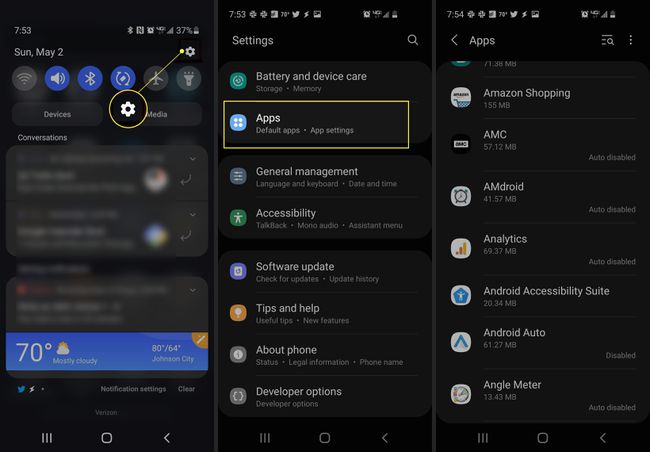
Bir sonraki ekranda, ne kadar mobil veri kullanıldığı, pil kullanımı ve daha fazlası dahil olmak üzere o uygulamayla ilgili tüm bilgileri göreceksiniz. Seçme Depolamak o uygulamanın önbellek ayrıntılarını görmek için
Depolama menüsünde, o uygulama tarafından kullanılan depolama kategorilerini göreceksiniz. Uygulamanın, telefonunuzun depolama alanının ne kadarını veri depolamak için kullandığını, uygulama yüklemesinin kendisini, geçici önbellek dosyalarını ve tabii ki toplam depolama alanını içerir. Uygulama önbelleğini temizlemek için öğesine dokunun. Önbelleği temizle Bu ekranın sağ alt köşesinde.
-
Önbellek dosyaları temizlendikten sonra, Önbelleği temizle alttaki seçenek griye döner ve Önbellek için kullanılan depolama miktarı 0 Bayt olarak güncellenmelidir.

Kararsız davranan veya yavaş çalışan diğer uygulamalar için yukarıdaki işlemi tekrarlayın. Uygulamayı tekrar açtığınızda, çok daha hızlı ve sorunsuz çalıştığını görmelisiniz.
Samsung S10 Sistem Önbelleği Nasıl Temizlenir
Genel akıllı telefonunuz yavaşsa veya kararsız çalışıyorsa, tüm sistem önbelleğini temizlemek bu sistem sorunlarını çözebilir. Bunu yapmak kolaydır ancak kurtarma menüsüne erişmeyi gerektirir. Bunu yapmak, tüm işletim sistemi önbellek dosyalarını siler, ancak dosyalarınızı veya ayarlarınızı silmez. Bu yüzden istediğiniz zaman yapmak güvenlidir.
-
Samsung S10'da kurtarma menüsünü açmak için önce ses açma düğmesini ve Bixby düğmesini (ses tuşlarının hemen altında) basılı tutun. Her ikisini de basılı tutarken güç düğmesini basılı tutun. Bunu yapmak telefonu yeniden başlatacak ve kurtarma menüsünü başlatacaktır. Aşağı kaydır Önbellek bölümünü sil ses kısma tuşunu kullanarak seçeneği. Bu seçeneği seçmek için güç düğmesine basın.
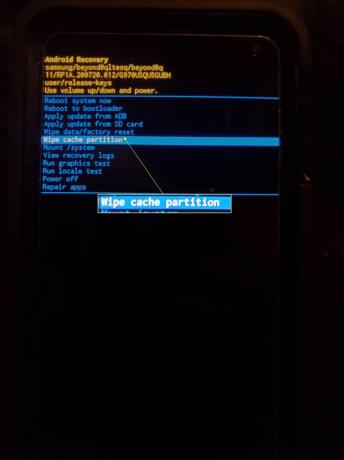
-
aşağı kaydırmak için ses kısma düğmesini tekrar kullanın. Evet ve bu seçeneği seçmek için güç düğmesine tekrar basın.
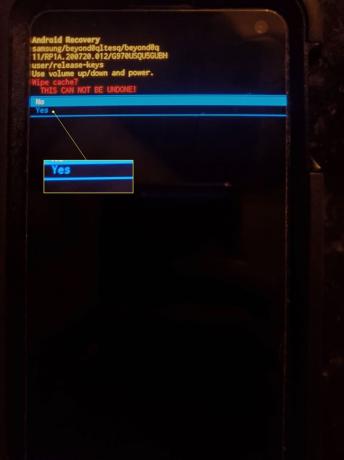
Telefonunuz daha sonra tüm önbellek dosyalarını temizleyecek ve önbelleğin temizlenmesinin tamamlandığını belirten bir mesaj görüntüleyecektir. Sistemi şimdi yeniden başlat vurgulanacaktır. Telefonu yeniden başlatmak için güç düğmesine basın. Yeniden başlatıldığında, telefonunuz eskisinden çok daha hızlı ve verimli çalışmalıdır.
SSS
-
Samsung S10 Plus'ta önbelleği nasıl temizlerim?
Samsung S10 Plus'ta önbelleği temizlemek, Samsung S10'da olduğu gibi çalışır. Bir uygulamanın önbelleğini temizlemek için şuraya gidin: Ayarlar > uygulamalar, bir uygulamaya dokunun ve ardından Depolamak > Önbelleği Temizle. Sistem önbelleğini temizle: Kurtarma Menüsünü başlatın, Önbellek bölümünü silve cihazı yeniden başlatın.
-
Bir Samsung telefonunda çerezlerle birlikte önbelleği nasıl temizlerim?
Bir uygulamanın önbelleğini veya telefonun sistem önbelleğini temizlemek için yukarıdaki adımları izleyin. Temizlemek için tarayıcı çerezleri Samsung S10'unuzda Chrome'u açın ve Menü > Ayarlar > Mahremiyet. Musluk Tarama Verilerini Temizleöğesine dokunun, ardından Çerezleri ve site verilerini temizle. İsteğe bağlı olarak, öğesine dokunun. Önbelleği temizle temizlemek için tarayıcı önbelleğe alın (bireysel uygulamanın önbelleğinin aksine) veya öğesine dokunun. Tarayıcı geçmişini temizle tarama geçmişinizi silmek için
